iPhone12如何同步旧手机数据?相信目前有着很多的用户都入手了最新的iPhone12手机,这时就需要同步之前旧手机上的一些数据了,那么在iPhone12手机上我们要如何操作同步旧手机数据呢?下面就和小编一起来看看吧。
iPhone12同步旧手机数据方法
苹果同步苹果手机方法一:
1、在旧的iphone手机桌面上,点击“设置”进入。点击当前登录帐号信息进入。
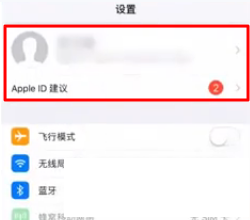
3、进入ID设置界面,点击 iCloud选项进入。

4、点击iCloud云备份选项进入。
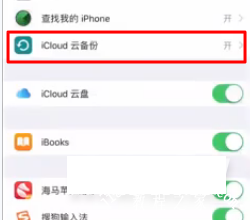
5、在备份界面,点击立即备份完成旧手机备份等动作。
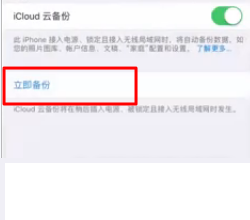
6、在新iPhone12手机,登陆相同的苹果帐号,然后从应用与数据界面点击从iCoud云备份恢复选项进行还原即可。

苹果同步苹果手机方法二:
1.打开电脑端爱思助手,将两台 iOS 设备通过数据线全部连接到电脑后,打开 “工具箱 - 迁移设备数据”后点击“旧设备是苹果设备”;
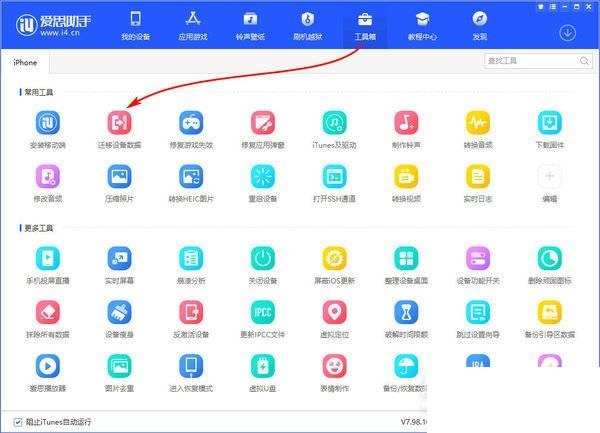
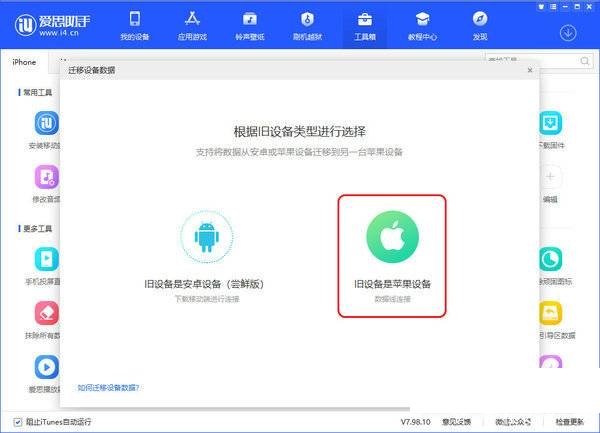
2.插入设备后点击“切换”按钮可以调整新、旧设备顺序,调整完成后点击“下一步”;
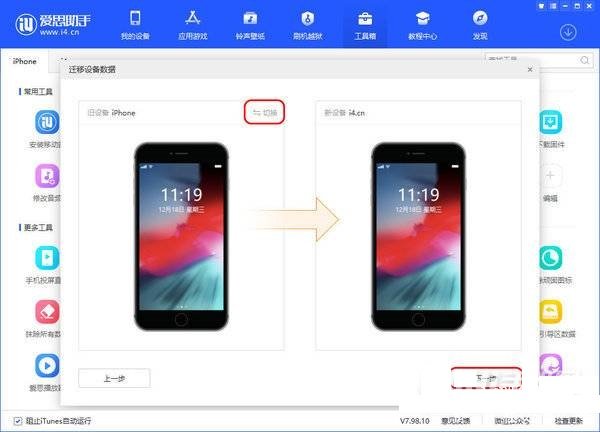
3.勾选需要迁移的资料类型,点击 “立即迁移”;
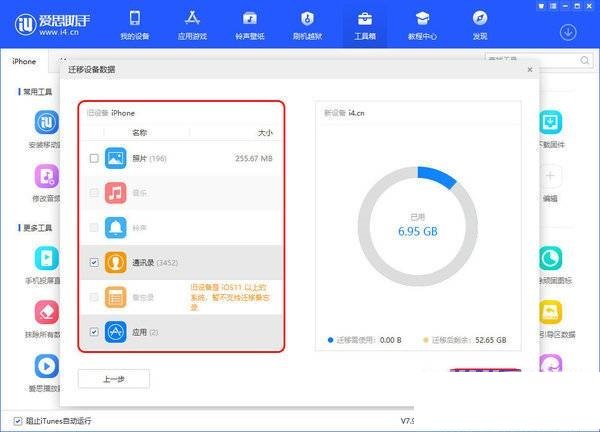
4.之后爱思助手将自动迁移你选择的内容,中途不要断开数据线连接并等待迁移结束;转移照片时需要在“新设备”上打开 “照片处理工具”,打开后稍等片刻将会自动开始导入,转移完成所有数据后点击“确定”按钮即可。
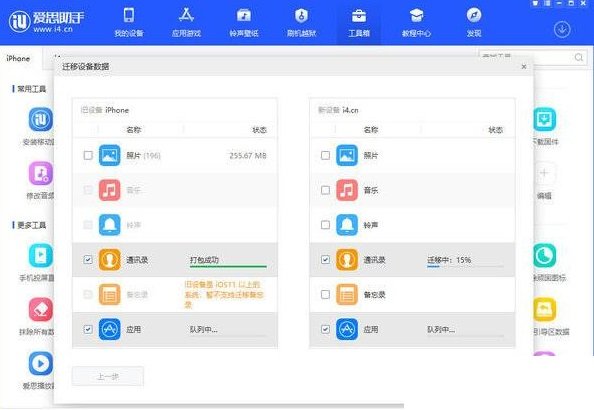
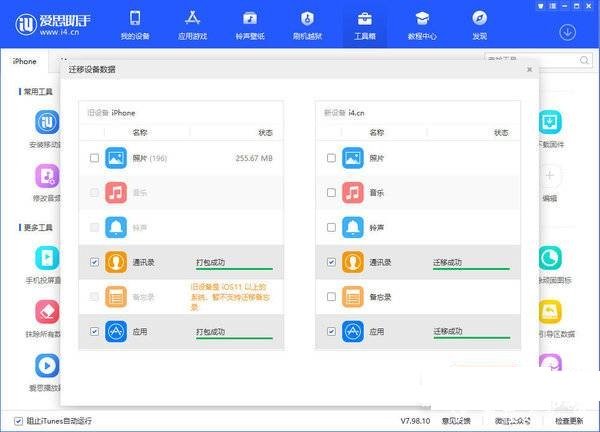
安卓同步苹果手机方法三:
除iOS用户外,苹果还针对Android用户打造了Move to iOS的应用,它可以将Android手机中的部分数据转移到iPhone上。
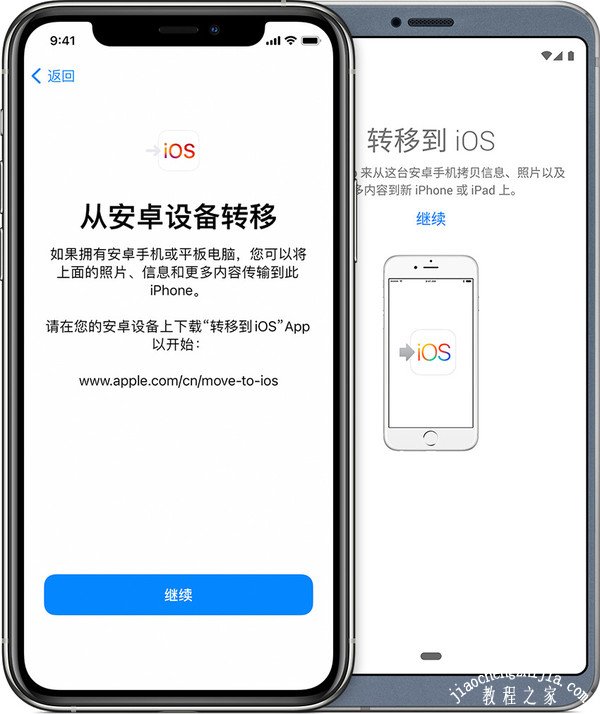
从Android设备转移到iOS
它可以转移通讯录、信息历史记录、相机照片和视频、Web书签、邮件帐户和日历,某些在Google Play和App Store上均提供的免费App也会转移。它虽然不及苹果自家iOS设备之间的无损传输,但也能一定程度上方便Android用户更换至iPhone。

目前,国内大部分应用商店并不能寻找到这款应用,但苹果官方非常贴心地在苹果技术支持“从安卓转移到iPhone、iPad或iPod touch”页面中,为我们准备了下载链接。另外,由于Android手机的安全策略不同,某些手机可能会出现提醒要更改安全设置以安装未知来源文件,此时我们只需按照相应的步骤即可完成安装。另外,在安装完成后我们需要为该应用提供所有权限,这样才能确保Android手机中的所有数据都能转移到新iPhone上。
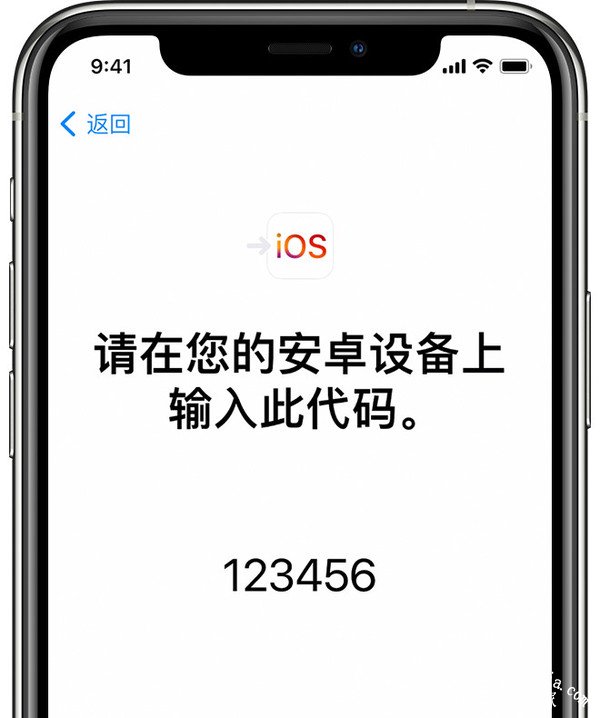
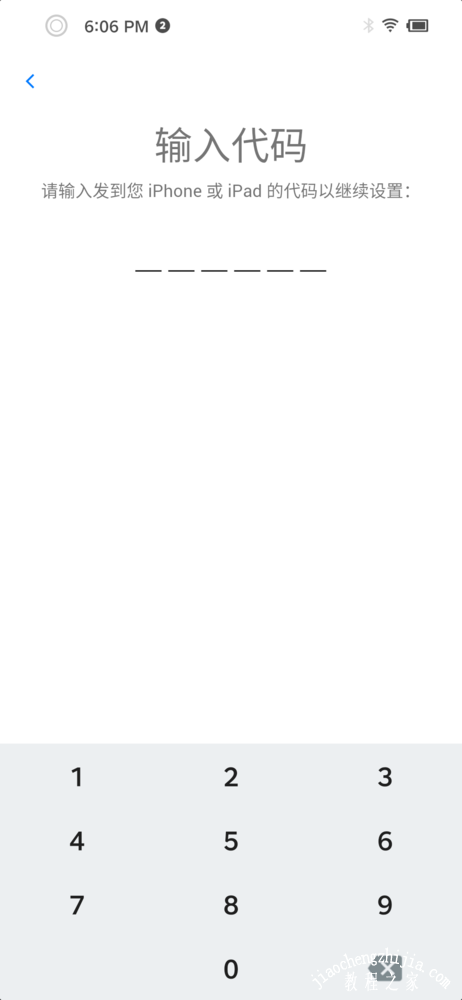
在设备上输入代码
设置新iOS设备时,我们需要在“App与数据”选项中点击“从安卓设备转移数据”。同时在Android设备上打开“转移到 iOS”应用并点击“继续”。阅读显示的条款和条件,轻点“同意”以继续,然后输入出现在iOS设备上的十位或六位数字代码即可完成配对。配对后将两台设备放在一旁不动,直到iOS设备上显示的载入条完成,即代表数据传输完成。整个转移过程可能需要一段时间,具体取决于转移的内容量。
以上就是本次小编为大家带来的iPhone12同步旧手机数据的方法教程了,希望可以帮助到大家,更多精彩内容请关注教程之家网站。















